
Inhalt
Dieser Artikel wurde in Zusammenarbeit mit unseren Redakteuren und qualifizierten Forschern verfasst, um die Richtigkeit und Vollständigkeit des Inhalts zu gewährleisten.Das Content-Management-Team von überprüft die Arbeit des Redaktionsteams sorgfältig, um sicherzustellen, dass jeder Artikel unseren hohen Qualitätsstandards entspricht.
Ob Sie einem Freund eine persönliche CD geben oder eine Demo für eine Musikkarriere erstellen - es gibt Dutzende Gründe, warum Sie Ihre iTunes-Musik kopieren möchten. Mit iTunes können Sie mit dieser einfachen Methode eine CD brennen, solange Sie eine leere CD mit genügend Speicherplatz haben. In diesem Artikel wird erläutert, wie Sie eine CD mit einer beliebigen iTunes-Version brennen.
Stufen
-

Öffne iTunes. -
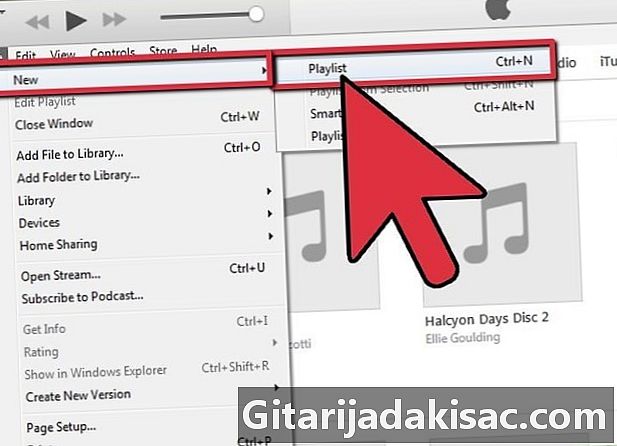
Erstellen Sie eine Wiedergabeliste. Klicken Sie auf Datei ► Neu ► Wiedergabeliste, um eine neue Wiedergabeliste zu erstellen. Dies sollte auf der linken Seite des Menüs angezeigt werden. Benennen Sie diese Wiedergabeliste nach Belieben um, indem Sie auf das ausgewählte e klicken und den Namen Ihrer Kreation eingeben. -
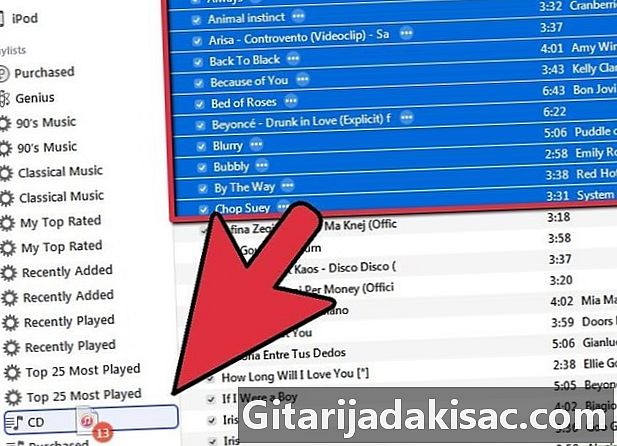
Fügen Sie Ihrer Wiedergabeliste Musik hinzu Ziehen Sie die Musik, die Sie auf Ihre CD brennen möchten, in die Wiedergabeliste, die Sie gerade erstellt haben. Auf diese Weise sehen Sie einen kleinen grünen Kreis mit einem weißen Pluszeichen auf der Innenseite.- Sie können Musik hinzufügen, indem Sie sie einzeln in die neue Wiedergabeliste verschieben, oder Sie können mehrere Songs gleichzeitig auswählen.
- Um mehrere Songs gleichzeitig in die Wiedergabeliste aufzunehmen, klicken Sie auf die erste Musik, halten Sie die Umschalttaste gedrückt und klicken Sie dann auf die letzte Musik in der Serie, die Sie auswählen möchten. Die erste Musik, die letzte sowie die gesamte dazwischen liegende Musik werden ausgewählt. Ziehen Sie sie jetzt in die Wiedergabeliste.
-

Legen Sie eine leere CD-R / CD-RW ein und warten Sie, bis diese Disc erkannt wird. Es sollte auf Ihrem Desktop sichtbar sein. Dieser Vorgang sollte nicht länger als 30 Sekunden dauern.- Standard-CD-Rs / CD-RWs brennen für 74 Minuten / 650 MB oder 80 Minuten / 700 MB Daten. Wenn Ihre Wiedergabeliste länger als 80 Minuten ist, müssen Sie sie auf zwei Discs aufteilen.
-
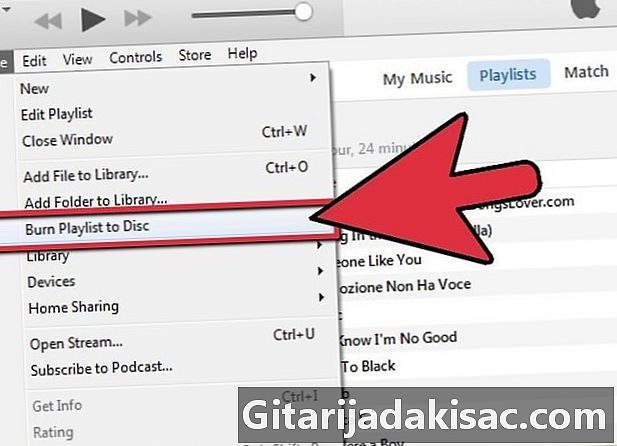
Wählen Sie Datei ► Wiedergabeliste auf Festplatte brennen. -
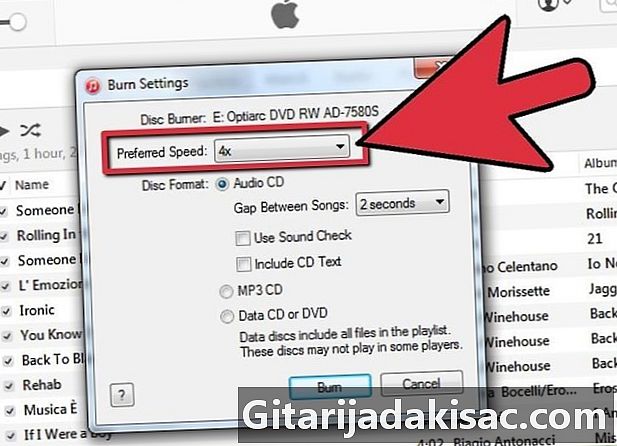
Konfigurieren Sie die Brenneinstellungen. Passen Sie sie an, damit Ihre Wiedergabeliste nach Belieben brennt. Wählen Sie "Brennen", wenn Sie bereit sind, Ihre CD zu erstellen. In den Einstellungen können Sie steuern:- Die Geschwindigkeit, mit der Ihr Computer Daten auf die Festplatte brennt. Im Allgemeinen ist die Klangqualität umso niedriger, je schneller die Brenngeschwindigkeit ist.
- Das Intervall in Sekunden zwischen zwei Songs.
- Das Format der Disc: Audio, MP3 oder DVD. Viele gebrannte CDs sollten ein "CD-Audio" -Format haben.
-
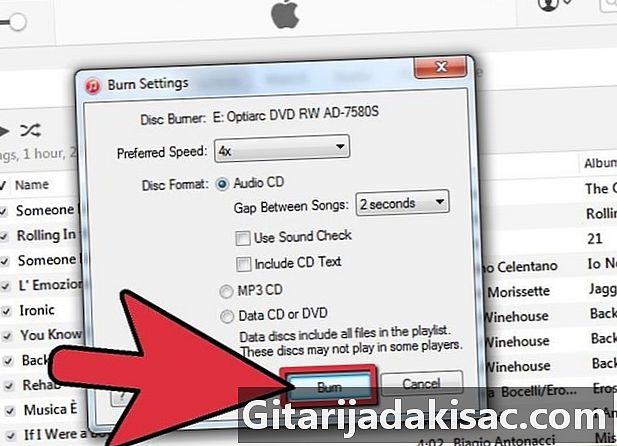
Klicken Sie auf "Brennen" und warten Sie, bis Ihr Computer gebrannt hat. Abhängig von Ihren Einstellungen und Ihrem Computer kann dies zwischen einer und einem Dutzend Minuten dauern. -

Es ist vorbei. Sie erhalten eine Benachrichtigung, wenn die Gravur abgeschlossen ist. CD auswerfen, fertig!
- Ein Computer
- Eine leere CD
- ITunes-Software
- Musik